
软件介绍
这个问题要分两个时间段来回答。如果你在2016年7月29日之前安装,那么激活方式可以说多种多样,但如果在这个时间后激活,那恐怕方法就比较单一了。

一、在2016年7月29日前激活
这个时间是Windows10一周岁生日,也是Win7/Win8.1免费升级Win10的截止日期,在这个时间之前,首次安装Win10的用户可以通过以下三种方式来激活Win10:
1、在安装或安装之后输入Windows7/Windows 8.1产品密钥来激活
这种方式适用于全新安装的方式,当然你升级安装的话在安装程序中输入一次密钥也不是不可以……关键问题是,想要免费安装激活就要对应好版本,详细的版本对应规则请参见《我的Win7/Win8.1到底能免费升级到哪个版本的Win10?》。简单来说,如果你有Win7/Win8.1家庭XX版的密钥,那就只能免费安装激活Win10家庭版;如果你有Win7专业版/旗舰版,或Win8.1专业版密钥,就可以免费安装激活win10专业版。
安装过程中可以在如下窗口中输入产品密钥,但由于此时基本无法使用粘贴功能,所以还是安装之后再填写比较方便一些。

▲图片说明:如果你不愿意输入,可以点击“我没有产品密钥”跳过

▲图片说明:安装后可在设置→更新和安全→激活处,点击“更改产品密钥”后输入
如果使用自带的图形界面激活不太管用,可以考虑使用如下命令(使用管理员模式打开命令提示符):
slmgr /ipk WIN7或WIN8密钥 (按回车键)
slmgr /ato (按回车键)
2、升级安装Win10,自动激活
这种情况适用于在已经激活的Win7/Win8.1升级安装Win10,这种激活方式就相对简单得多。首次升级的用户只需要完成安装步骤,在进入桌面后系统就会自动激活现有系统,无需用户手动操作。但前提仍然是要对应好版本,按照第1种情况给出的对应规则,用户如果跨版本升级的话,同样是无法自动激活系统的,需要购买相应的版本。

3、使用Win10密钥激活
这个就不用多说了,如果你有Win10的产品密钥,无论是在安装过程中还是安装之后输入都可以,直接用这个激活应该说更让微软开心。需要提醒的是,激活之后最好连接一下你的微软账户,这样一来你换配件后,或者重装系统后激活不正常,可以用你的账户登录来帮忙解决激活问题,这是一周年更新版的新政策。

二、在截止日期后激活
如果你之前在这台电脑上没有激活过Win10,可以使用Win10密钥激活,这是最传统的方法。如果你之前在这台电脑上激活过Win10,那么只要你还安装当时激活的版本(方法不限),就可以永远自动激活,如果激活出现问题,可用当时连接的微软账户登录帮忙解决。
注意,绑定激活的微软账户不可用于新设备的激活,微软服务器会验证你登录的机器信息与绑定的机器信息是否一致。
本类推荐
 小马激活工具KMS10 win10专业版激活利器_win10系统激活
2020-07-19
小马激活工具KMS10 win10专业版激活利器_win10系统激活
2020-07-19
 Win10专业版密钥 2019win10专业版key
2020-07-15
Win10专业版密钥 2019win10专业版key
2020-07-15
 Win10必修课:如何激活一周年更新正式版?_win10专业版激活
2020-06-30
Win10必修课:如何激活一周年更新正式版?_win10专业版激活
2020-06-30
 小马win10激活工具V10.21 绿色版下载_win10专业版激活
2020-07-13
小马win10激活工具V10.21 绿色版下载_win10专业版激活
2020-07-13
 什么是KMS激活?WIN10专业版下KMS激活工具的原理是什么?_win10专业版激活
2020-06-26
什么是KMS激活?WIN10专业版下KMS激活工具的原理是什么?_win10专业版激活
2020-06-26
 最新KMS离线激活win10/8.1|HEU_KMS_Activator_v11.1.0正式版_win10专业版激活
2020-06-24
最新KMS离线激活win10/8.1|HEU_KMS_Activator_v11.1.0正式版_win10专业版激活
2020-06-24
 小马激活工具 小马oem9win10激活工具_win10系统激活
2020-07-13
小马激活工具 小马oem9win10激活工具_win10系统激活
2020-07-13
 Win10系统家庭版免费激活密钥汇总介绍_win10密钥
2020-06-22
Win10系统家庭版免费激活密钥汇总介绍_win10密钥
2020-06-22
 分享完美激活Win10专业版的操作方法_win10专业版激活
2020-06-26
分享完美激活Win10专业版的操作方法_win10专业版激活
2020-06-26
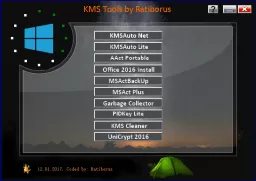 KMSTools绿色版(win10激活工具集)v2017.01.12
2017-07-13
KMSTools绿色版(win10激活工具集)v2017.01.12
2017-07-13
热门软件
热门游戏